Word怎么制作一箭穿心? Word一箭穿心的制作方法
发布时间:2021-11-24 10:50:01 作者:手工客
Word怎么制作一箭穿心?想要绘制一箭穿心的图,该怎么绘制这个图形你额?下面我们就来看看Word一箭穿心的制作方法,需要的朋友可以参考下
Word中的“形状”可以绘制各种各样的图形,想要绘制一箭穿心,该怎么绘制呢?下面我们就来看看详细的教程。
1、打开Word2010,从“形状”中按着shift键分别绘制一条直线,一条向右箭头。

2、选中一条线条,按着Ctrl键再选中另一条线条, 单击“绘图工具”的“格式”选项卡,在“排列”组中单击“对齐”按钮,在下拉列表中选择“上下居中”。

3、接着在“排列”组单击“组合”按钮,进一步在下一级菜单中选择“组合”。

4、选中组合线条,单击“绘图工具”的“格式”选项卡,在“形状样式”组中单击“形状轮廓”按钮,在下拉列表中设置线条颜色、线条粗细等。

5、使用组合图形的旋转手柄按箭头插入的方向旋转箭头,旋转后组合图形变形,然后再取消组合。

6、从“形状”中插入两个心形,设置红色填充,深红色轮廓线,分别摆放在合适的位置,调整好它们的叠放层次,最后把它们全部组合一起。

相关文章
-

word2019怎么设置自动保存?word2019自动保存设置教程
word2019怎么设置自动保存?这篇文章主要介绍了word2019自动保存设置教程,需要的朋友可以参考下12-09 -

Word2019怎么关闭自动更新?Word2019禁止自动更新方法
Word2019怎么关闭自动更新?这篇文章主要介绍了Word2019禁止自动更新方法,需要的朋友可以参考下11-26 -

word2019如何恢复默认菜单?word2019重置菜单教程
很多网友问word2019如何恢复默认菜单?这篇文章主要介绍了word2019重置菜单教程,需要的朋友可以参考下11-23 -

Word2019怎么修复损坏的文档?Word2019修复文档方法
Word2019怎么修复损坏的文档?这篇文章主要介绍了Word2019修复文档方法,需要的朋友可以参考下09-21 -

Word2019怎么去掉回车符?Word2019回车符去除教程
Word2019怎么去掉回车符?这篇文章主要介绍了Word2019回车符去除教程,需要的朋友可以参考下01-17 -

Word2019无法编辑怎么办?Word2019关闭文档强制保护教程
在使用word2019文档时,发现文档无法编辑,是因为设置了强制保护,需要输入密码才能编辑。那么Word2019怎么关闭文档强制保护呢?一起来看吧05-01 -
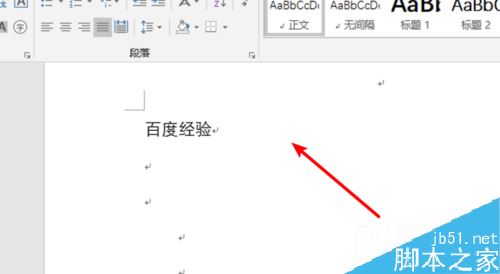
word2019怎么将文档保存为txt格式?word2019保存为txt格式教程
word2019怎么将文档保存为txt格式?这篇文章主要介绍了word2019保存为txt格式教程,需要的朋友可以参考下03-19 -

Word2019怎么取消段落标记?Word2019取消段落标记方法
Word2019怎么取消段落标记?这篇文章主要介绍了Word2019取消段落标记方法,需要的朋友可以参考下12-09 -

word2019怎么调整文字方向?word2019文字方向设置教程
word2019怎么调整文字方向?这篇文章主要介绍了word2019文字方向设置教程,需要的朋友可以参考下01-16


